Ghi chú: Do tất cả các hệ điều hành sẽ ngừng hỗ trợ cho các ứng dụng ChromeOS kể từ ngày 5 tháng 11 năm 2022, Zoom đã cho ra mắt ứng dụng Zoom dành cho Chrome PWA (Progressive Web App), dự kiến sẽ thay thế ứng dụng Zoom trên ChromeOS. Chúng tôi đặc biệt khuyến khích các quản trị viên bắt đầu di chuyển người dùng từ ứng dụng ChromeOS sang Zoom dành cho Chrome PWA mới để đảm bảo quá trình chuyển đổi suôn sẻ.
Zoom hợp nhất hội nghị video trên đám mây và các cuộc họp trực tuyến đơn giản thành một nền tảng dễ sử dụng. Giải pháp của chúng tôi cung cấp trải nghiệm video, âm thanh và chia sẻ màn hình không dây tốt nhất trên nhiều nền tảng. Đọc bài viết này để tìm hiểu về các tính năng cơ bản của ứng dụng Zoom trên Chrome OS.
Dù ứng dụng Chrome OS cho phép bạn bắt đầu hoặc tham gia cuộc họp, mời liên hệ họp với bạn, quản lý người tham gia và các tính năng khác, nhưng ứng dụng này không cung cấp tất cả các tính năng hiện hữu có trên desktop client, ứng dụng di động, hoặc web client của Zoom.
Bài viết này đề cập đến:
- Đăng nhập và tham gia
- Bắt đầu cuộc họp
- Tham gia một cuộc họp
- Liên lạc
- Điều khiển trong cuộc họp
- Cài đặt
- Các tài liệu khác
Điều kiện tiên quyết để sử dụng ứng dụng Zoom dành cho ChromeOS
Đăng nhập và tham gia
Sau khi khởi chạy Zoom, hãy nhấn Join a Meeting [Tham gia cuộc họp] để tham gia một cuộc họp mà không cần đăng nhập. Nếu bạn muốn đăng nhập để khởi tạo hoặc lên lịch cuộc họp của riêng mình, hãy nhấp vào Sign In [Đăng nhập].
Để đăng nhập, bạn có thể sử dụng tài khoản Zoom, Google hoặc Facebook của mình. Bạn cũng có thể đăng nhập bằng cách sử dụng SSO.Nếu bạn đã có tài khoản Zoom nhưng lại quên mật khẩu, hãy cài đặt lại mật khẩu.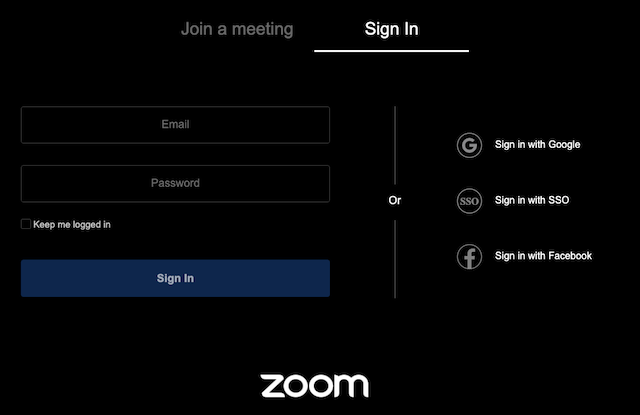
Bắt đầu cuộc họp
Sau khi đăng nhập, bạn sẽ nhìn thấy thẻ Start a meeting [Bắt đầu cuộc họp], bạn có thể nhấn vào để chọn những tùy chọn sau:
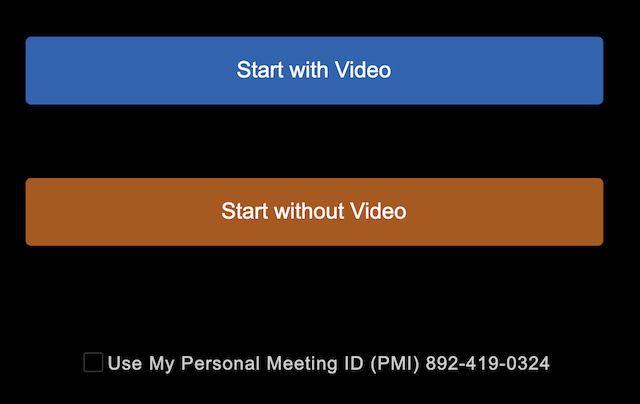
- Bắt đầu cuộc họp có video: Bắt đầu một cuộc họp tức thời có sử dụng video.
- Bắt đầu cuộc họp không có video: Bắt đầu một cuộc họp tức thời không sử dụng video.
- (Tùy chọn) Chọn Use My Personal Meeting ID (PMI) [Sử dụng ID cuộc họp cá nhân của tôi (PMI)] để bắt đầu cuộc họp tức thời với ID cuộc họp cá nhân của bạn.
Tham gia một cuộc họp
Nhấn thẻ Join a meeting [Tham gia cuộc họp] để tham gia một cuộc họp đang diễn ra. Nhập ID cuộc họp hoặc tên liên kết cá nhân và nhấn Join [Tham gia]. Bạn cũng có thể nhận được lời nhắc nhập mật mã cuộc họp, vì vậy hãy chuẩn bị sẵn các thông tin thuộc về lời mời tham gia cuộc họp.
Bạn cũng có thể chọn các tùy chọn dưới đây trước khi tham gia:
- Don't connect to audio [Không kết nối âm thanh]: Nếu bạn chọn không tự động kết nối âm thanh máy tính, bạn sẽ được nhắc kết nối âm thanh khi tham gia cuộc họp.
- Turn off my video [Tắt video của tôi]: Bạn sẽ tham gia một cuộc họp cụ thể với tính năng video bị tắt, nhưng sau khi tham gia cuộc họp bạn vẫn có thể mở lại video.

Liên lạc
Nhấn vào thẻ Contacts [Liên hệ] để xem và quản lý các liên hệ của bạn. Bạn sẽ nhìn thấy danh bạ liên hệ của mình. Bạn cũng có thể tìm kiếm liên hệ. Sau khi chọn một liên hệ, bạn có thể xem trạng thái của họ, một vài thông tin về liên hệ này, và bắt đầu một cuộc họp tức thời với họ.
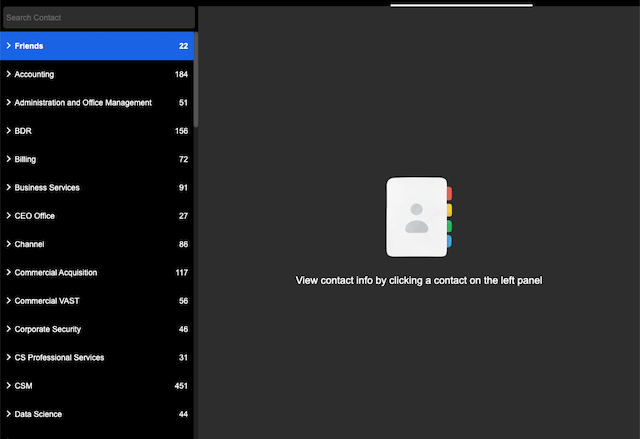
Cài đặt
Nhấn vào biểu tượng bánh răng ![]() để truy cập cài đặt của bạn.
để truy cập cài đặt của bạn.
- Thẻ Video
- Enable mirror effect [Bật hiệu ứng gương]: Lật ngang video của bạn. Tùy chọn này sẽ hữu ích nếu camera của bạn mặc định lật video.
- Always show video preview dialog when joining a video meeting [Luôn hiện hộp thoại xem trước video khi tham gia cuộc họp video]: Hiển thị bản xem trước video mỗi khi bạn tham gia cuộc họp.
- Hide non-video participants [Ẩn những người tham gia không có video]: Ẩn hình thu nhỏ của những người tham gia nếu họ không bật video. Hình thu nhỏ của những người tham gia không có video hiển thị tên và ảnh hồ sơ của họ, nếu có.
- Thẻ Audio [Âm thanh]
- Automatically join audio by computer when joining a meeting [Tự động kết nối âm thanh máy tính khi tham gia cuộc họp]: Tự động tham gia cuộc họp với kết nối âm thanh máy tính thay vì hiển thị thông báo nhắc kết nối.
- Luôn tắt tiếng micrô khi tham gia cuộc họp
- Automatically adjust microphone volume [Tự động điều chỉnh âm lượng micrô]: Tự động điều chỉnh micrô nhỏ hơn hoặc lớn hơn khi cần để giữ âm lượng ở mức thông thường, giúp những người tham gia khác dễ dàng nghe bạn nói hơn. Nếu bạn đang gặp vấn đề về âm thanh không ổn định, bạn có thể cân nhắc tắt cài đặt này.
- Thẻ Accessibility [Trợ năng]
- Always show meeting controls [Luôn hiện bảng điều khiển cuộc họp]: Chọn để đảm bảo bảng điều khiển cuộc họp luôn hiển thị trong bất kỳ cuộc họp nào. Nếu không chọn thì bảng điều khiển cuộc họp sẽ bị ẩn đi sau vài giây không tương tác.
- Các phím tắt bàn phím cũng được trình bày chi tiết tại đây.
- Statistics [Thống kê]: Xem số liệu thống kê mạng về âm thanh, video, và chia sẻ màn hình trong một cuộc họp.
- About Zoom [Giới thiệu Zoom]: Xem phiên bản hiện tại, thông tin công ty Zoom, và một liên kết tới thông tin về phần mềm Nguồn mở nào đang được Zoom sử dụng
Điều khiển trong cuộc họp
Sau khi đã bắt đầu hoặc tham gia một cuộc họp, bạn có thể truy cập vào bảng điều khiển cuộc họp ở phía dưới cùng của cửa sổ cuộc họp (di chuyển chuột trong cửa sổ Zoom để hiển thị bảng điều khiển cuộc họp).

Tìm hiểu thêm về bảng điều khiển cuộc họp dành cho người chủ trì, đồng chủ trì và người dự thính. Bạn cũng có thể tham gia một cuộc họp thử nghiệm để làm quen với bảng điều khiển cuộc họp trước khi tham gia cuộc họp đã được lên lịch.
Các tài liệu khác
- Tham gia buổi đào tạo về cuộc họp và hội thảo trực tuyến trên Zoom được tổ chức hàng tuần của chúng tôi
- Tham gia cuộc họp thử nghiệm